Linux安装docker之后,访问registry需要先使用命令 docker login 进行登录,登录成功之后,会在文件 ~/.docker/config.json 中生成 auth 串,在后续对docker进行pull和push的时候,这个auth就是凭证。
文件 ~/.docker/config.json 的内容如下示例:
{
"auths": {
"registry.cn-shanghai.aliyuncs.com": {
"auth": "ZG9ja2Vyc2hhbjpkb2NrZXJwYXNz"
}
}
}
这其中的auth,其实就是账号密码的base64结果。以账号 dockershan,密码 dockerpass 为例,执行命令:
root@Nuggets:/# echo -n "dockershan:dockerpass" | base64
ZG9ja2Vyc2hhbjpkb2NrZXJwYXNz
得到的结果就是上面的 auth 值。
(END)







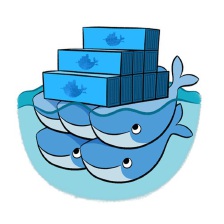
 本文深入解析了在Linux环境下,安装Docker后如何通过docker login命令进行认证,以及认证信息如何存储于~/.docker/config.json文件中。文章详细介绍了auth字段的生成原理,即账号密码的Base64编码,并提供了具体的生成示例。
本文深入解析了在Linux环境下,安装Docker后如何通过docker login命令进行认证,以及认证信息如何存储于~/.docker/config.json文件中。文章详细介绍了auth字段的生成原理,即账号密码的Base64编码,并提供了具体的生成示例。

















 652
652

 被折叠的 条评论
为什么被折叠?
被折叠的 条评论
为什么被折叠?










